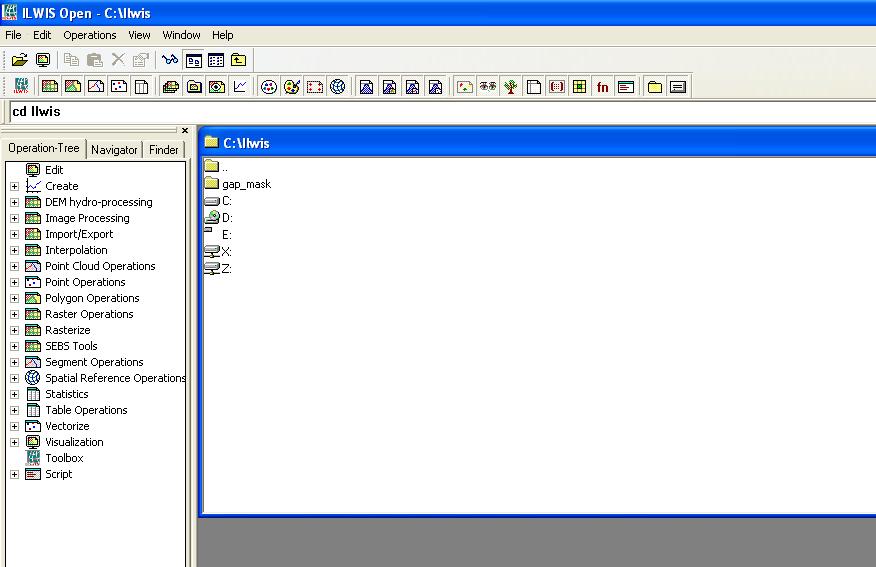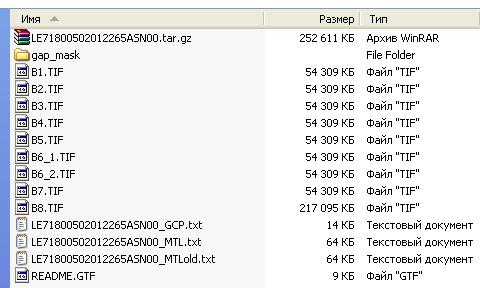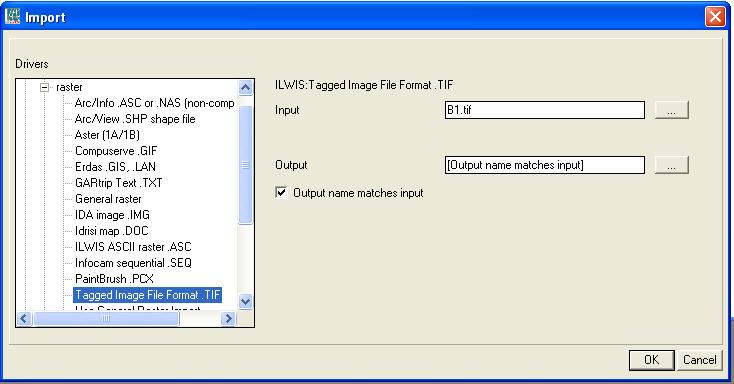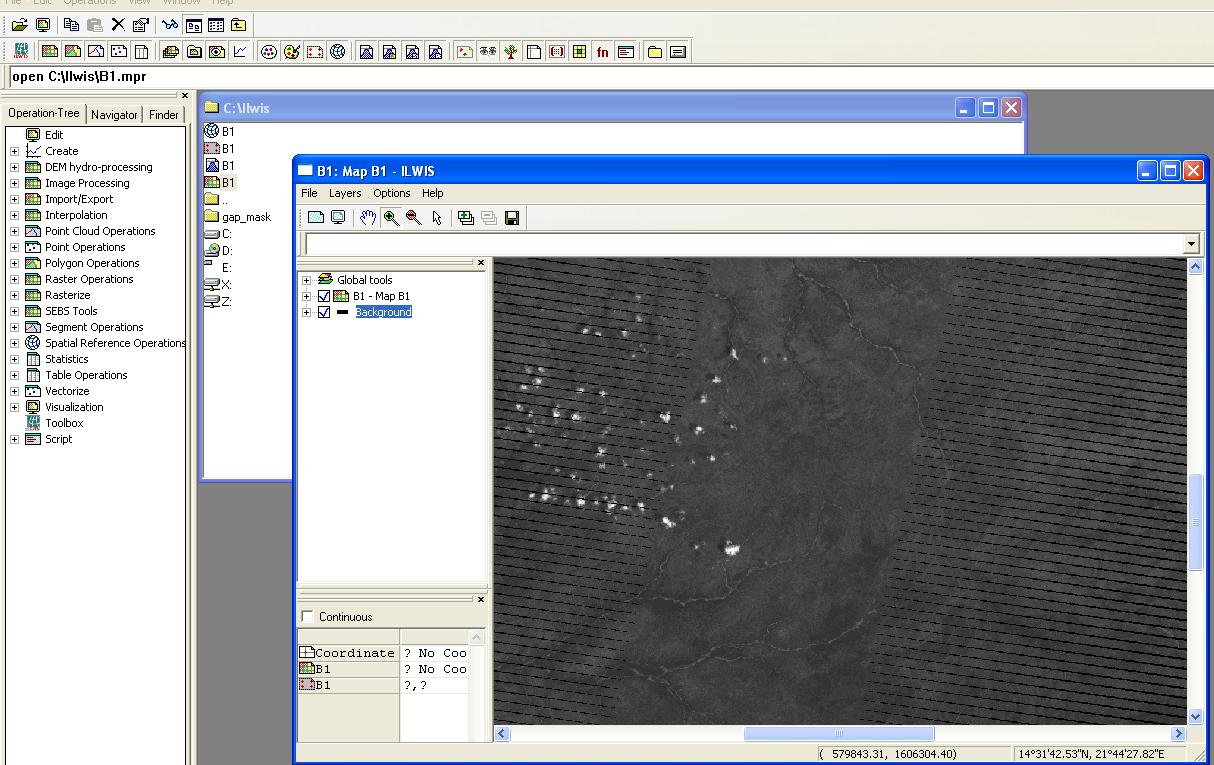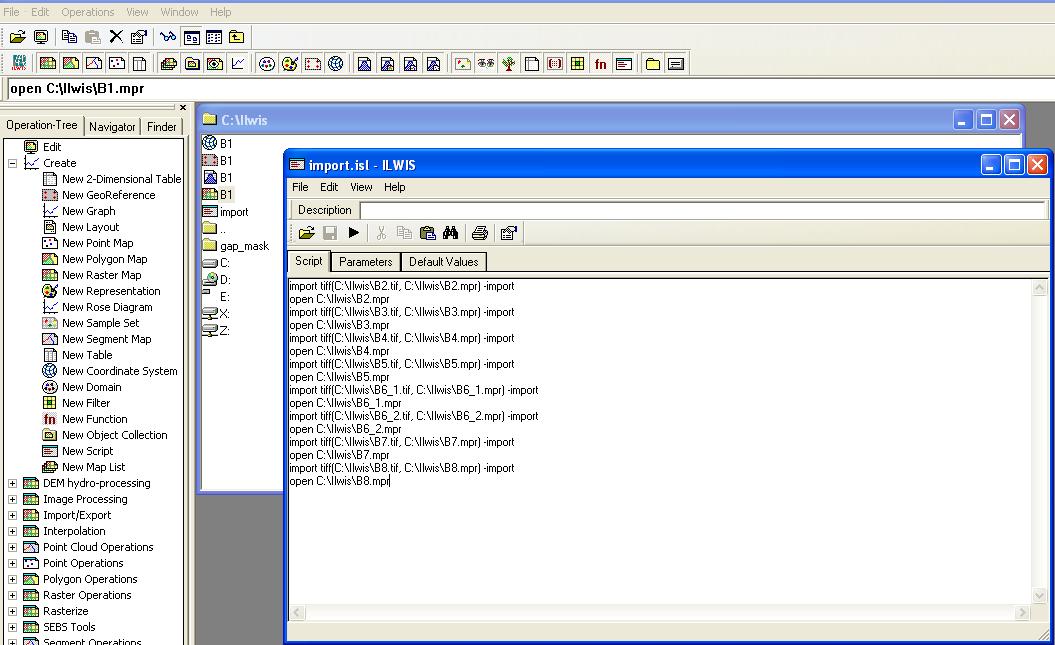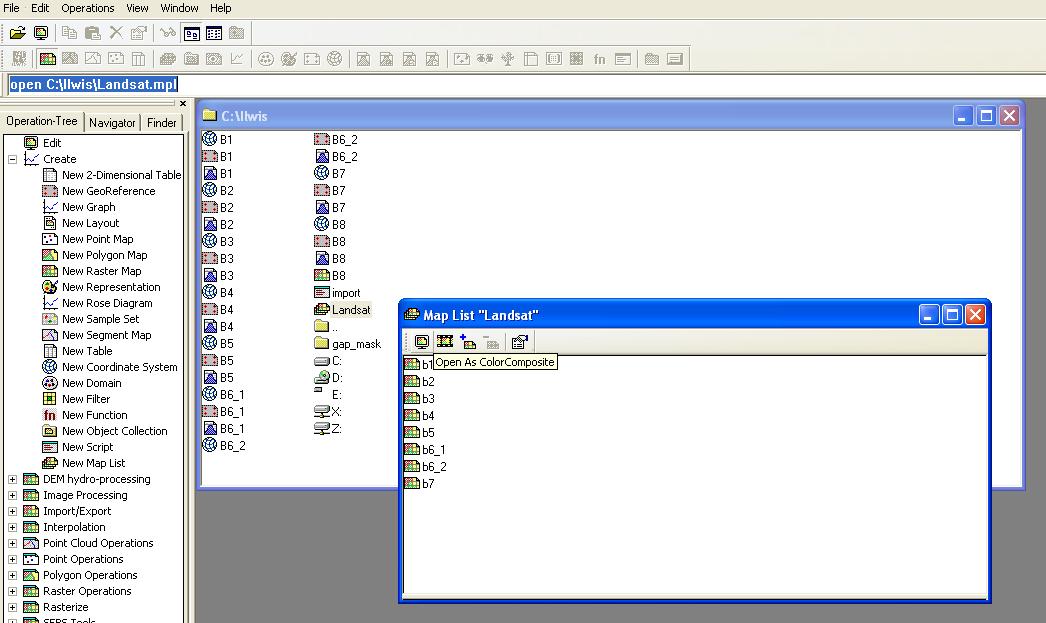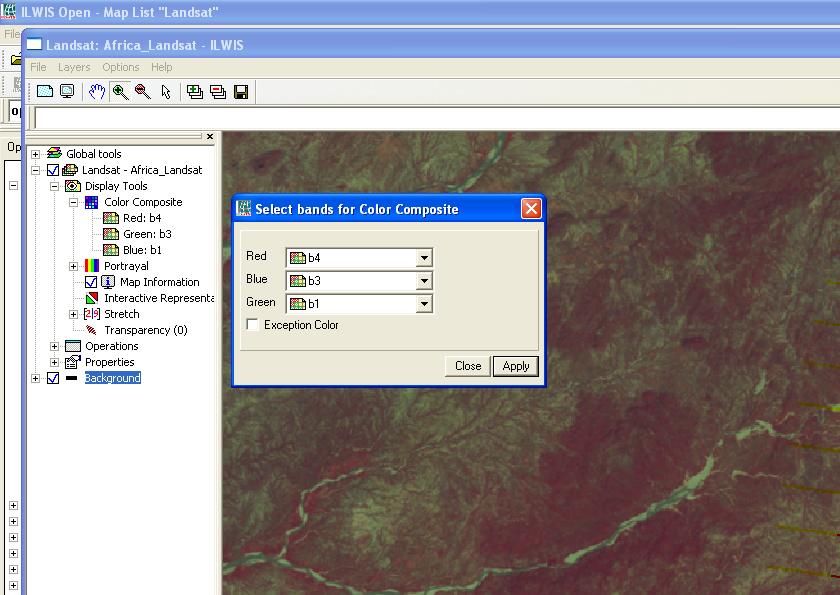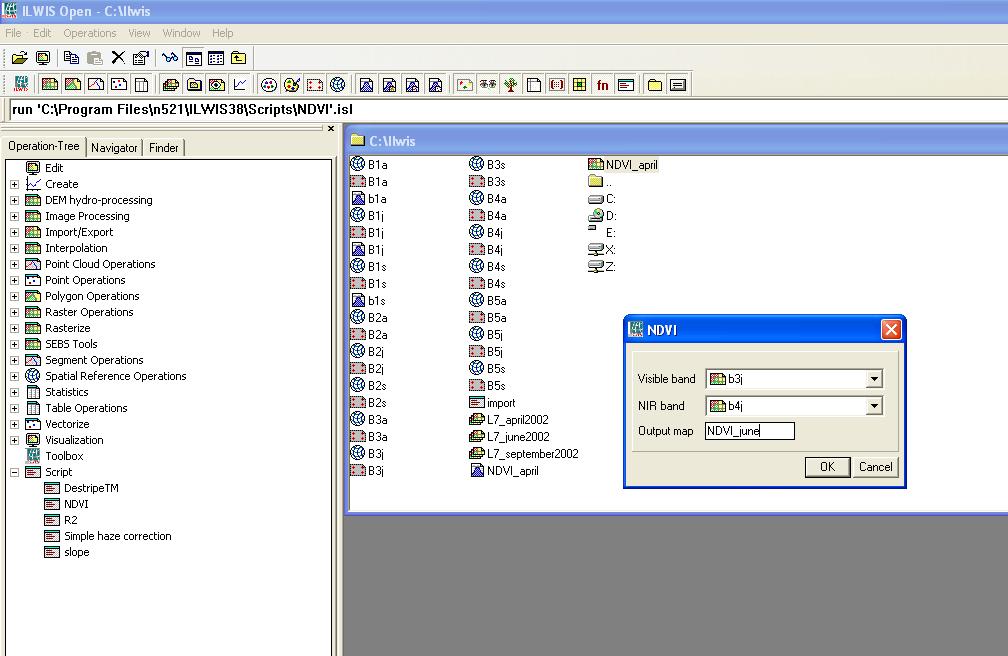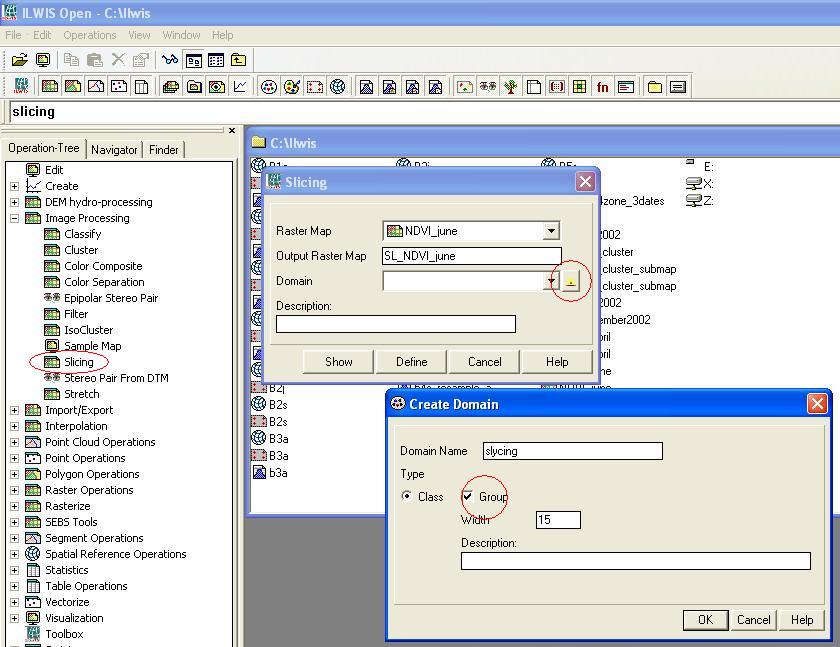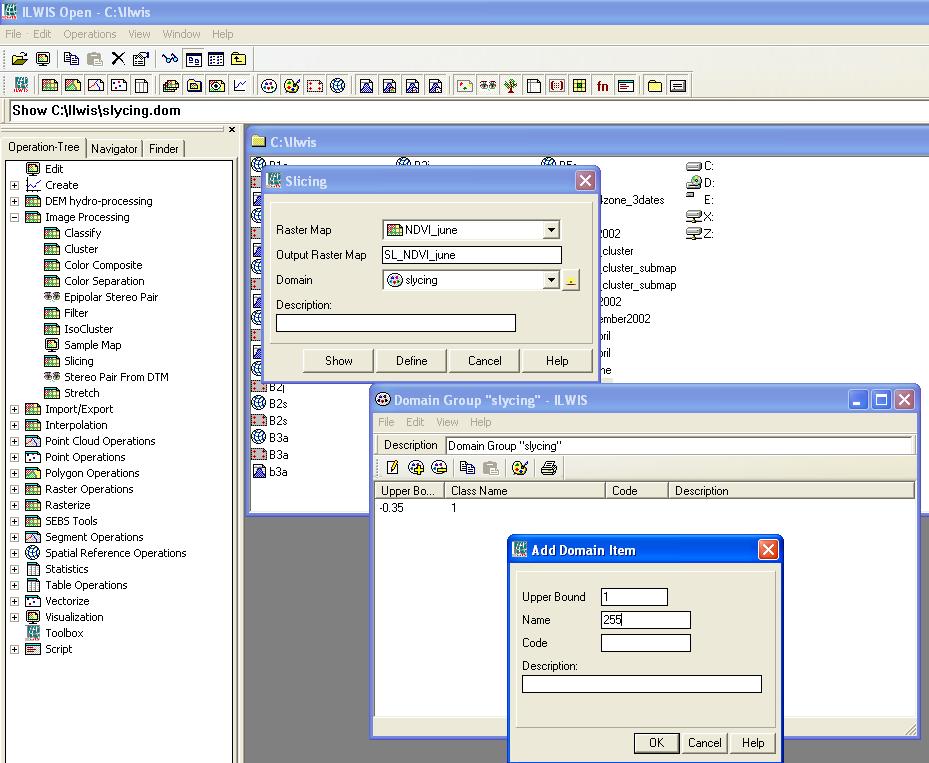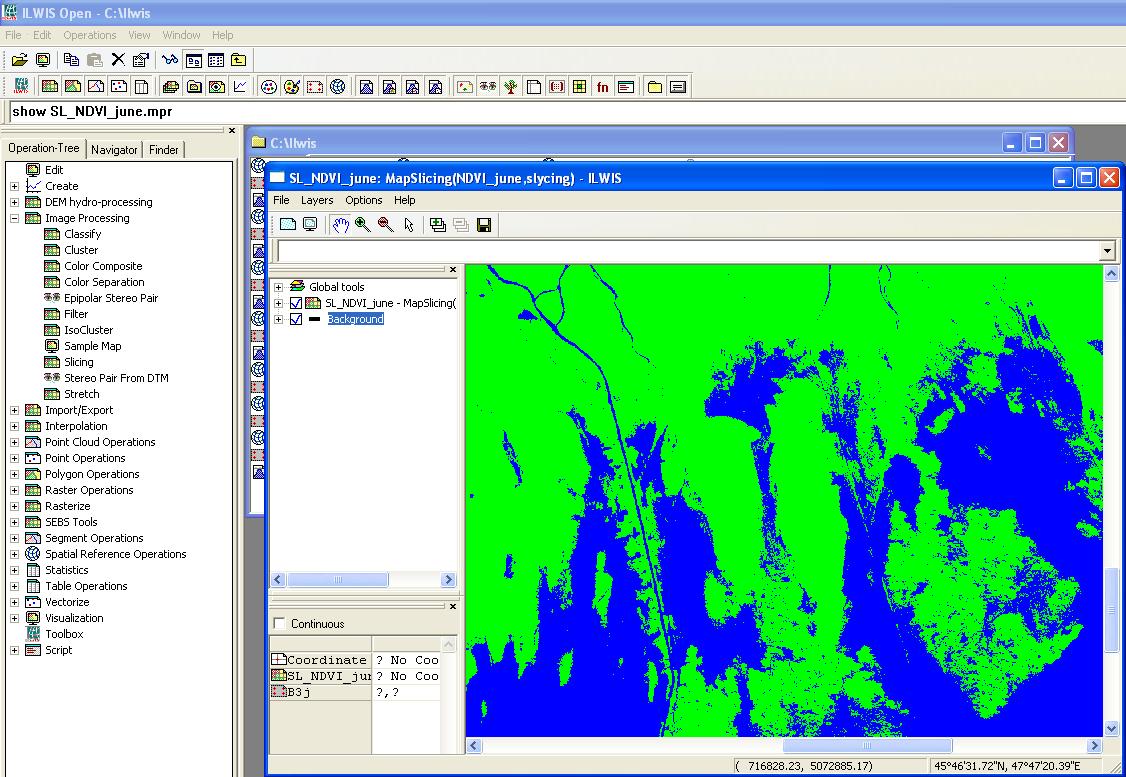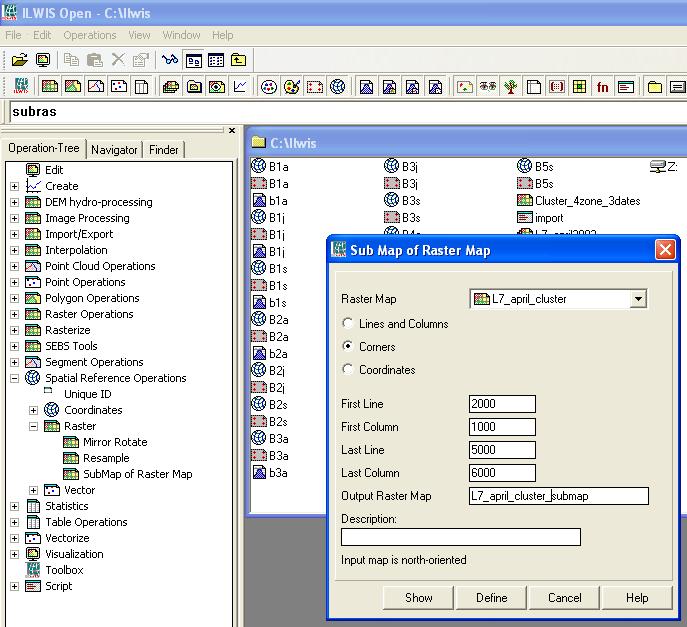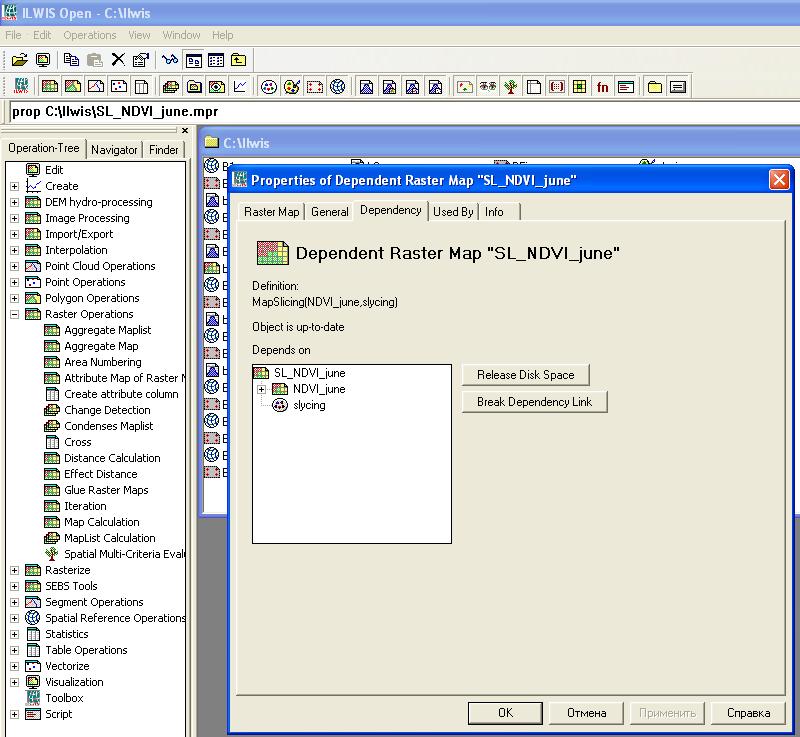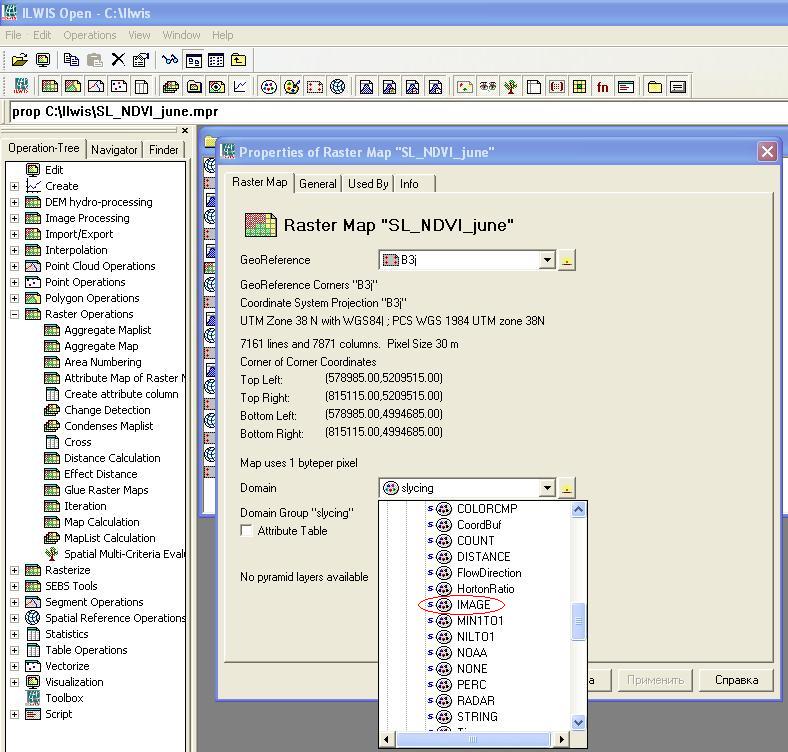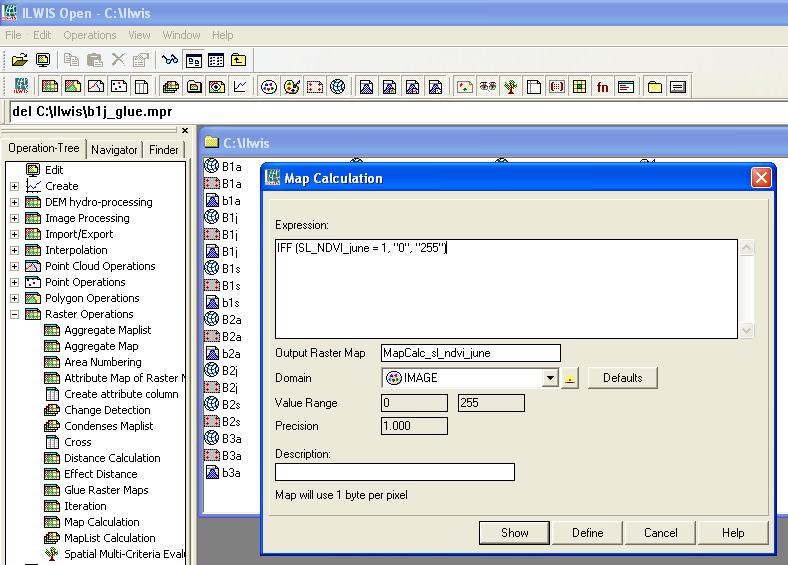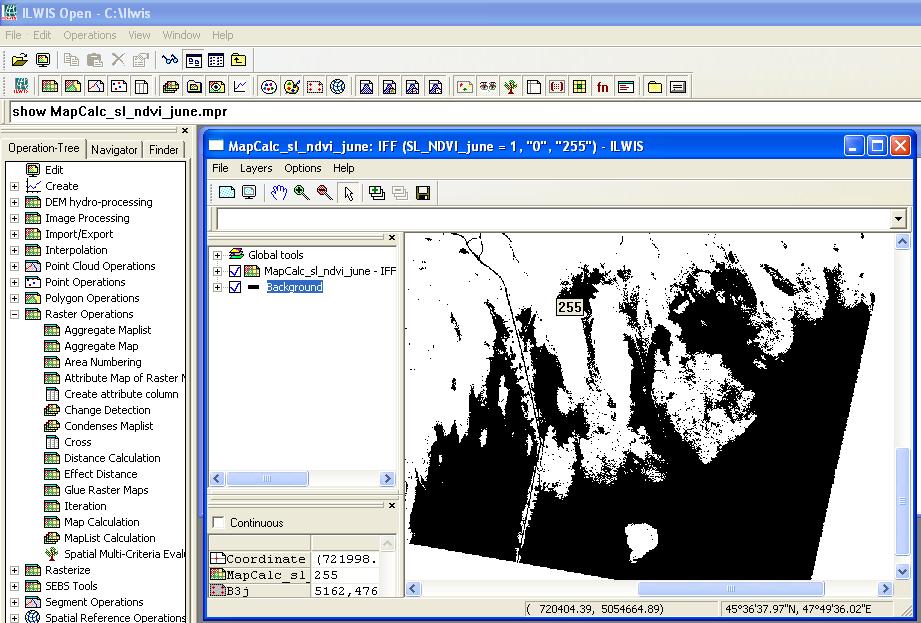Знакомство с открытой ГИС ILWIS: различия между версиями
| Строка 83: | Строка 83: | ||
Первым делом, нужно поменять изображению домен. Идем в свойства изображения и ломаем связи командой Break Dependency Link. | Первым делом, нужно поменять изображению домен. Идем в свойства изображения и ломаем связи командой Break Dependency Link. | ||
[[Файл:ILWIS_break_dep.JPG|center|Ломаем связи]] | [[Файл:ILWIS_break_dep.JPG|center|Ломаем связи]] | ||
Далее присваиваем изображению нужный домен. В нашем случае - домен IMAGE. | |||
[[Файл:ILWIS_domain_image.JPG|center|Меняем домен]] | |||
Начинаем пересчет. Для этого открываем команду Raster Operations - Map Calculation и вводим следующие параметры: | Начинаем пересчет. Для этого открываем команду Raster Operations - Map Calculation и вводим следующие параметры: | ||
[[Файл:ILWIS_map_calculation1.JPG|center|Выражение для пересчета]] | [[Файл:ILWIS_map_calculation1.JPG|center|Выражение для пересчета]] | ||
Версия от 15:30, 15 июля 2014
Описание открытой ГИС ILWIS. Первые шаги
ILWIS (Integrated Land and Water Information System) - это открытый программный продукт для работы с векторными и растровыми данными. На протяжении нескольких лет он широко используется при исследованиях Географическим и Почвоведческим факультетами МГУ им.М.В.Ломоносова.
Введение
ILWIS - это геоинформационная система, предназначенная для векторной и растровой обработки материалов ДЗЗ. Программный продукт поддерживает все основные функции, которые входят в современные системы обработки дистанционной информации, и обеспечивает выполнение следующих и многих других процедур:
- геометрическая коррекция
- повышение визуального качества изображений
- извлечение информации
- многозональная классификация
- редактирование и дополнение результатов обработки снимков картографическими элементами
Для успешного анализа снимков предназначены процедуры повышения визуального качества изображений. Два самых распространенных метода – это синтез цветного изображения из трех зональных и контрастирование изображения путем растяжения гистограммы.
Методы извлечения информации из снимков представляют собой сочетание визуального анализа и автоматического выявления признаков, в частности, выполнение математических операций, имеющих целью получение как геометрических, так и яркостных количественных характеристик.
В системе ILWIS возможно применение различных методов работы со значениями яркостей в разных зонах спектра: метод главных компонент, факторный анализ, вычисление коэффициентов, в частности, нормализованного вегетационного индекса NDVI.
В системе ILWIS, как и в любой системе обработки изображений, предусмотрено выполнение обоих видов классификации: контролируемой на основе статистики признаков в обучающей выборке с использованием максимум восьми зональных снимков и кластеризация на основе спектральных признаков – максимум четыре канала.
Проведение контролируемой классификации возможно по трем наиболее распространенным методам – минимального расстояния, параллелепипеда и максимального правдоподобия. Считается, что последний дает наилучшие результаты, так как используется вероятностный подход к решению задачи классификации.
Функциональных возможностей ПО ILWIS достаточно, чтобы полноценно работать с векторными данными и производить оформление карт для вывода. Программный пакет поддерживает импорт наиболее распространенных векторных и растровых форматов, подключение баз данных и WMS-сервисов. В дополнение, программа поддерживает работу библиотеки GDAL, что позволяет ей работать с более широким списком форматов данных.
Установка
Установочные файлы можно получить с сайта ILWIS 3.8 Download Обзор интерфейса и рабочих возможностей составлен под актуальную версию программы 3.8.2. На том же сайте Вы можете найти подробную документацию по ILWIS на разных языках. После успешной установки желательно скачать файл Файл:Ilwis DATUM DEF.zip, распаковать и поместить в директорию C:\Program Files\n52\ILWIS38\Resources\Def. В противном случае, программа может работать нестабильно.
Первые шаги
В целом, после установки и первого запуска интерфейс приложения будет выглядеть примерно так:
Сверху открывается стандартный тулбар и строка состояния, слева открывается дерево операций - список стандартных операций с данными (список можно расширять, создавая свои скриптовые операции). По центру открывается список имеющихся файлов в папке ILWIS. Следует отметить, что файловая система ILWIS требует импорта данных, иначе операции просмотра и редактирования данных не будут поддерживаться.
Импорт данных
В нашем обзоре, мы будем пользоваться данными Landsat. Стандартная сборка файлов после распаковки архива одного снимка выглядит так:
Эти файлы нужно импортировать во внутренний формат данных ILWIS. Для этого нажимаем в стандартной строке: File/Import и откроется окно импорта данных, в котором задаем путь к tiff-файлам сборки Landsat и имя файла на выходе
После нажатия ОК, программа выполнит перевод файла во внутренний формат ILWIS и на экране появится изображение импортированного файла в черно-белом цвете. Так же, вместе с файлом изображения, в каталоге появляются файлы привязки, датума и диаграмма распределения яркостей.
С целью упрощения/ускорения импорта остальных файлов, скопируем команду импорта (Import tiff....) из строки состояния и найдем в дереве операцию Create - New Script. Для файла каждой съемочной зоны вставляем данный скрипт и переименовываем входные и выходные данные.
После запуска скрипта проимпортируются все необходимые файлы, и их можно будет объединить в единый Map List (операция Create - New Map List), для того чтобы иметь возможность быстро осуществлять композицию каналов.
Аналогичным образом, в программу можно импортировать различные форматы растровых, векторных и DEM-данных.
Просмотр данных
Для того, чтобы открыть изображение с определенным набором каналов, нужно дважды щелкнуть на созданный вами Map List. Откроется окно просмотра карты. В таблице содержания этого окна нужно найти вкладку Display tools - Color Composite и выбрать её. Далее очень просто выбрать те каналы, синтез которых вам необходим.
В окно карты можно добавлять другие типы данных, которые будут отображаться в заданном пользователем порядке, а также можно выбирать разные способы отображения данных.
Решение отдельных задач
В статье мы будем проводить обзор возможностей ILWIS при решении некоторых задач, встречающихся в деятельности любого специалиста по обработке данных дистанционного зондироания.
Расчет индексов
NDVI - наше всё. Действительно, при знакомстве с ПО ILWIS возникает вопрос: почему так просто сделать расчет нормализованного вегетационного индекса (вызывается из бокового дерева инструментов Script/NDVI), и почему отсутствует возможность так же быстро вызвать инструменты для расчета немного более широкого спектра индексов. Объясняется это, по-видимому, легкостью написания собственных скриптов. Нет, так нет - вернемся к NDVI. С помощью этого индекса мы можем заведомо точно отделить водную поверхность от любой другой. Для этого нам потребуются 4 и 3 съемочные зоны Landsat. NDVI на суше уверенно стремится к 1, а на воде к -1. Произведя расчет нормализованного вегетационного индекса, в дальнейшем мы можем создать маску для объектов суши при помощи квантования значений растра. Читайте об этом чуть ниже.
Квантование
Квантование - это процесс представления непрерывного изображения в виде дискретных ступеней яркости (значений). Каждой ступени яркости можно придать свой цвет в зависимости от наших потребностей. Выберем команду Image Processing - Slicing, возьмем в качестве входных данных наш NDVI и создадим новый домен отображения и квантования изображения.
Теперь остается добавить пороговые значения в домен и названия классов.
В итоге, у нас получилось такое изображение. Зеленый - суша и растительность. Синий - воды.
Обрезка
Всем понятна необходимость обрезки растров. Запускаем команду Spatial Reference Operations - Raster - SubMap of Raster Map. На выбор представлены 3 способа выбора границ обрезки: линии и колонны, углы (тоже линии и колонны) и координаты.
Задаем нужные параметры, щелкаем Show и получаем нужный результат.
Пересчет значений растра
В ряде случаев (к примеру, для склейки растровых изображений в одно) необходим пересчет значений растра между доменами. В нашем случае, имеется исходный домен Slicing, в котором значение 1 отвечает за водную поверхность, и имеется необходимость получить значение яркости 255 для растительности и суши в домене изображения IMAGE. Первым делом, нужно поменять изображению домен. Идем в свойства изображения и ломаем связи командой Break Dependency Link.
Далее присваиваем изображению нужный домен. В нашем случае - домен IMAGE.
Начинаем пересчет. Для этого открываем команду Raster Operations - Map Calculation и вводим следующие параметры:
Нетрудно догадаться, что водная поверхность будет иметь значение 0. Итог:
Склеивание
Склеивание растров в ILWIS приводит к суммированию значений яркости пикселов, что позволяет пользоваться этой процедурой для маскировки малозначащих и мешающих при дешифрировании объектов.